티스토리 뷰
윈도우10 관리자권한 부여 하는방법
반갑습니다. 이번엔 윈도우10의 셋팅을 하시는 방법에 대해 안내를 해드리도록 하도록 하겠습니다. 기존 버전의 윈도우들보다 더도 확실히 보안적인 부분에서 큰 향상을 하시게 되신 버전이죠. 이번엔 관리자권한에 대해 안내를 해 드려보도록 할 겁니다.

특히 윈도우10에 여러사용자를 등록하고 이용하시다보면 윈도우10 관리자권한 부여를 하셔야하고 있는 경우가 있을겁니다. 막상 셋팅을 하시는 방법은 대단히 간단합니다. 그렇지만, 메뉴가 살짝 숨어있으니 어려울 뿐이기도 한대요.
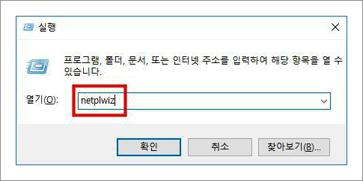
실행을 해보는 법에 대해 소개를 해보도로록 하겠습니다. 상단에 보이는것과같이 실행창을 가장우선 실행해야하죠. <윈도우키 + R>을 누르시면 실행창이 나오게될게 될겁니다. 이 위치에 <netplwiz>라고 입력을 해주시기 바랍니다.
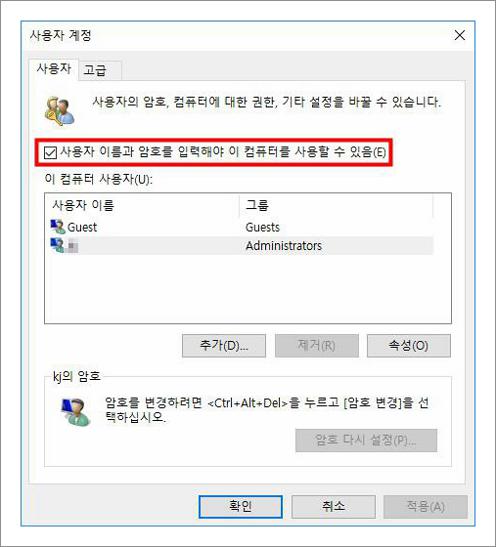
입력을 하게 되어지면 바로 이용자계정을 관리할수있는 메뉴가 나오도록 되어지거든요. 상단에 보이는 화면에서 보안을 위해 이용자 이름과 암호를 입력하셔야 이 컴퓨터를 이용할수 있음으로 체크해두시는것이 좋았어요 관리자 권한을 주게 되는거니까요.
그렇게 하고 방문자님들이 권한을 부여해보고자 하시는 이용자를 선택해두고 나서 속성을 눌러 주시면 됩니다. 그럼 해당 이용자에 관련된 권한 셋팅이 나오게 되어지죠.
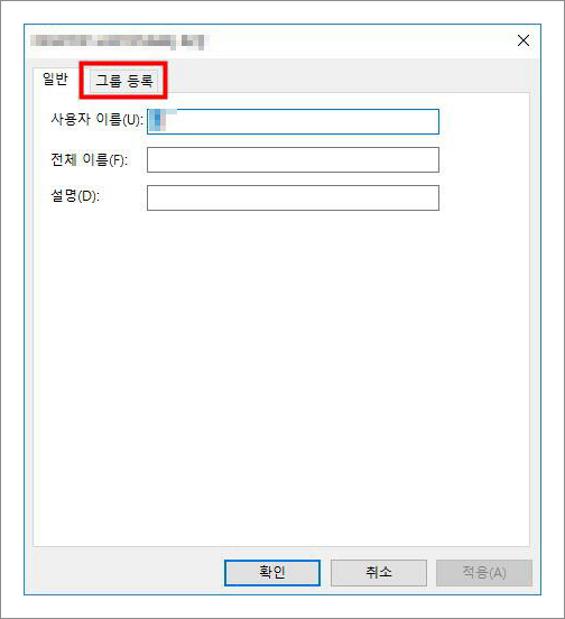
이런식으로 해당 이용자계정에 관련 되어진 내용가 나오도록 되어질거에요. 위의 탭부분에 보신다면 <그룹등록>버튼이 있으실 거에요. 여길 눌러주신다면 되어 지시는데요.
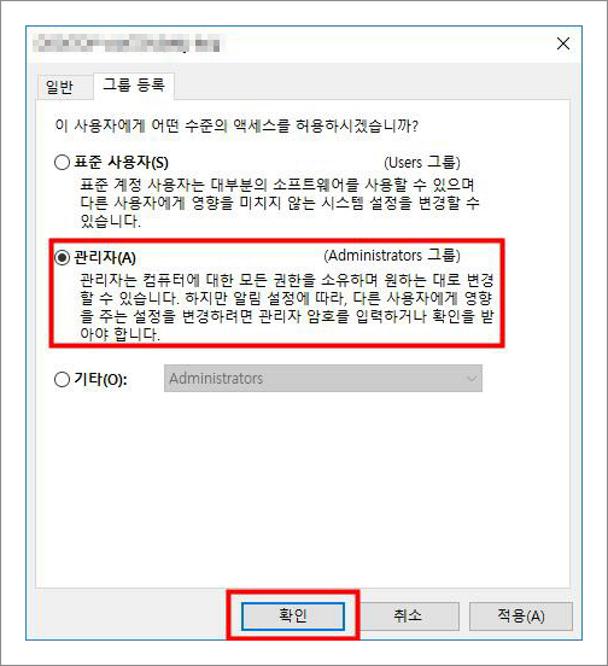
그렇게 하면 이렇게 이 이용자에 관련 되어진 그룹을 셋팅하고 있는 부분들이 나오게 되실 텐데 이부분에서 '관리자'그룹으로 선택하고 나서 확인해 주시면 바로 윈도우10 관리자권한 부여가 되어지실 겁니다. 간단합니다? 필요하시는 분들 셋팅 하시기 바랍니다.
